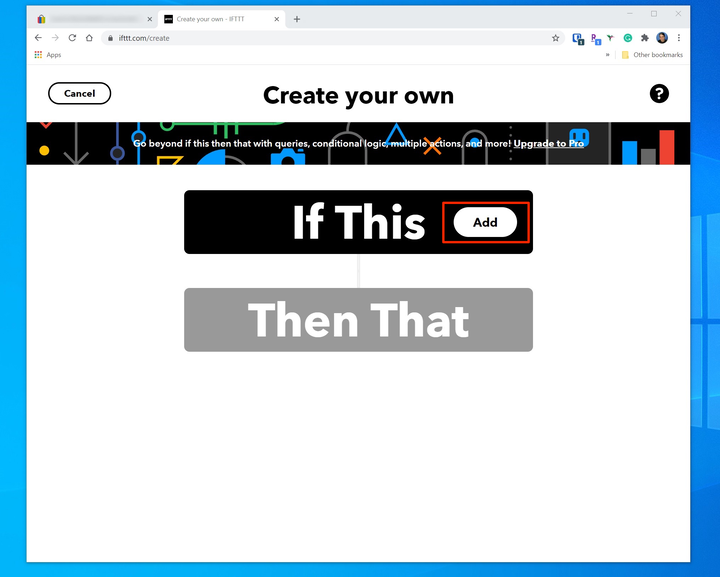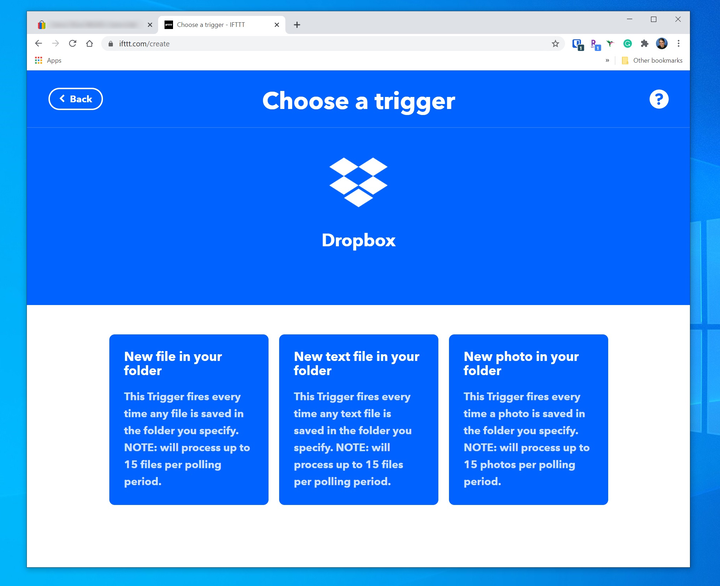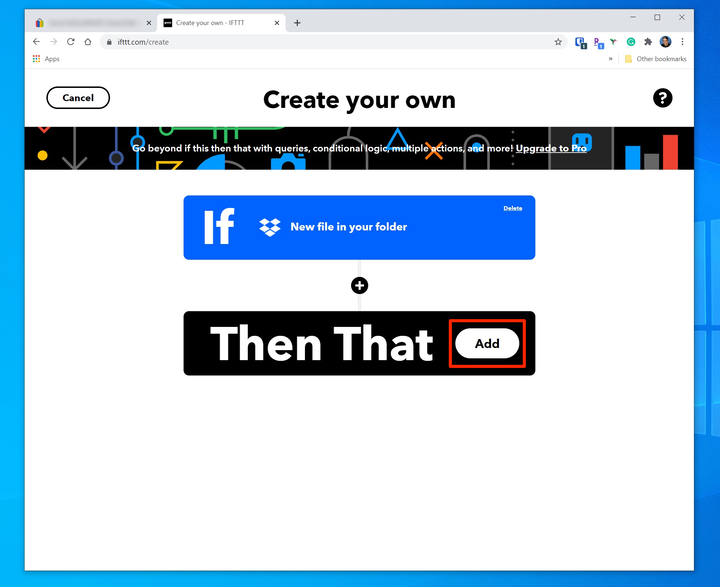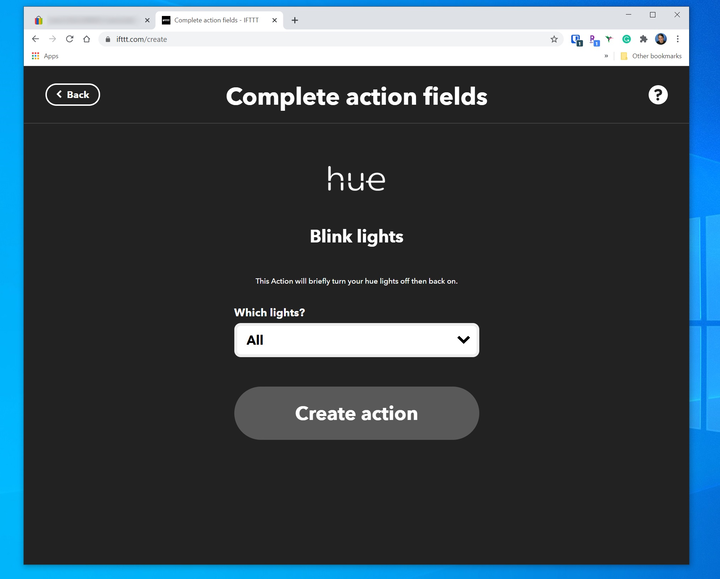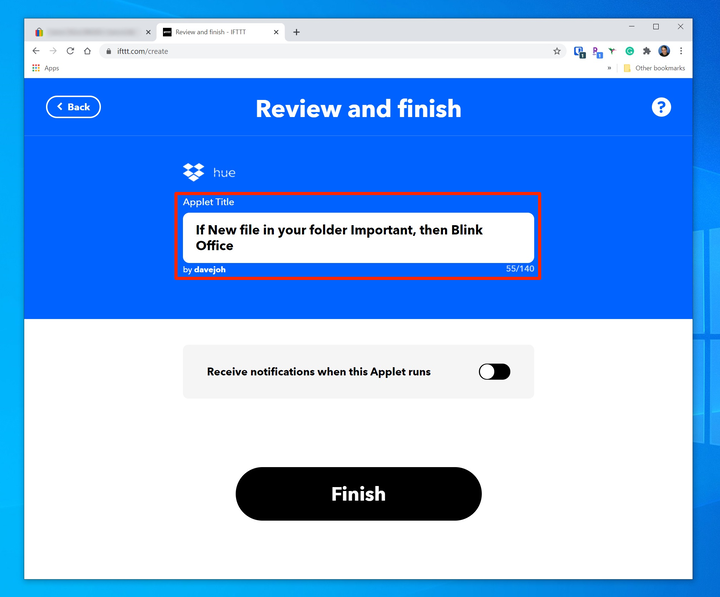Mis on IFTTT? Siin on, mida peate teadma
- IFTTT on lühend sõnadest Kui see siis see; see on automatiseerimistööriist rakenduste ja teenuste ühendamiseks.
- IFTTT töötab enam kui 650 teenuse ja kaubamärgiga, mis hõlmavad veebirakendusi, sotsiaalmeediat ja nutiseadmeid.
- Siin on lühike ülevaade IFTTT toimimisest ja selle kasutamise alustamisest.
IFTTT on automatiseerimistööriist, mis võimaldab teil hõlpsalt skriptida toiminguid, mis seovad omavahel laia valikut seadmeid ja teenuseid. Selle asutasid 2010. aastal Linden Tibbets ja Jesse Tane eesmärgiga olla veebiteenuste peamine ühenduvusplatvorm.
Sel moel sarnaneb see teenustega nagu Zapier ja Microsoft Power Automate, mis kõik lihtsustavad töövooge, automatiseerides korduvaid ülesandeid või ühendades rakendusi, mis pole kunagi mõeldud koos töötama.
IFTTT on lühend sõnadest "If This Then That" – programmeerimiskonventsioon, mis määratleb lühidalt, kuidas teenus töötab. Osa "kui see" on tuntud kui päästik ja "siis see" on toiming. Summa on aplett, mida varem nimetati "retseptiks".
Kuidas IFTTT töötab
IFTTT on saadaval veebisaidi ja mobiilirakendusena nii iOS-i kui ka Androidi seadmetele ning kõik teie loodud automatiseeringud on saadaval kõigil kolmel platvormil. See ühildub enam kui 650 kaubamärgi ja teenusega – nimekiri on ammendav, kuid sisaldab selliseid tooteid nagu Gmail, Dropbox, Slack
, Uber, GE nutiseadmed, Pinterest, Twitter ja Withings.
Ühendades need teenused lausetega Kui see siis see, loote apletid, mis on automaatika, mis töötab teie jaoks taustal. Siin on mõned näited aplettidest, mida saate IFTTT-ga luua:
- Andke iRobot tolmuimejale automaatselt käsk maja puhastamiseks, kui lahkute kodust.
- Saate märguande, kui teie Ecobee termostaadiandur tuvastab liikumise.
- Saate märguande, kui rahvusvaheline kosmosejaam pea kohalt möödub.
- Lisage teile meeldivad laulud YouTube'ist automaatselt Spotify esitusloendisse.
Kuidas alustada IFTTT-ga
Saate IFTTT-ga alustada, luues IFTTT veebisaidil tasuta konto või laadides alla IFTTT rakenduse iOS -i või Androidi jaoks .
Saate otsida sadade hulgast eelnevalt valmistatud apleti, sisestades otsinguribale oma teema ja lülitades sisse liuguri. Tõenäoliselt peate apleti töötamiseks aktiveerima muud teenused, kuhu pärast liuguri sisselülitamist teid suunatakse. Piisab vaid ühe nupuvajutusest.
Teine võimalus eelvalmistatud aplettide otsimiseks on klõpsata nupul „Avasta", mis viib teid eelnevalt aktiveeritud aplettide loendisse. Konkreetsel kategoorial klõpsates näete oma aplette rühmitatuna vastavalt sarnasustele.
Teisest küljest saate apleti luua nullist, järgides protsessi, mis on põhimõtteliselt sama, olenemata kasutatavast versioonist:
1. Klõpsake „Loo”.
2. Ekraanil Create Your Own klõpsake "Lisa" kastis Kui see.
IFTTT apleti loomise protsess on väga lihtne. Alustage teenuse If This lisamisega.
3. Valige teenus, mida soovite käivitada. Näiteks klõpsake "Dropbox".
4. Järgmisel lehel näete võimalike käivitajate loendit. Klõpsake sellel, mida soovite kasutada, näiteks "Uus fail teie kaustas".
Kui olete teenuse valinud, peate valima, milline konkreetne toiming peaks käivitama.
5. Kui kasutate seda teenust esimest korda, peate selle ühendama IFTTT-ga – peate teenusesse sisse logima ja andma IFTTT-le loa.
6. Järgmisena peate päästikut kohandama. Sõltuvalt sellest, mida päästik teeb, peate võib-olla määrama mõned parameetrid. Selles näites peate määrama Dropboxi kausta nime, mida IFTTT peaks jälgima.
7. Klõpsake kastis Siis see nuppu "Lisa".
Iga IFTTT apleti teine pool on toiming "Siis see".
8. Valige teenus, mis peaks käivitaja põhjal toimingu sooritama. Näiteks saate valida „Philips Hue”.
9. Järgmisel lehel valige loendist konkreetne toiming, näiteks „Vilkuvad tuled”.
10. Lõpuks valige toimingu parameetrid. Näiteks peate sel juhul valima, milline Philips Hue'i tuli vilgub. Seejärel klõpsake nuppu "Loo toiming".
Määrake mis tahes parameetrid, mis aitavad IFTTT-l teada saada, mida päästikuga teha.
11. Klõpsake nuppu "Jätka" ja seejärel viimasel lehel kinnitage oma apleti kokkuvõte ja klõpsake nuppu "Lõpeta".
Viimases etapis näete apleti kokkuvõtet.
Olete nüüd loonud IFTTT-apleti. Sellisel juhul vilgub määratud Philips Hue'i tuli iga kord, kui fail salvestatakse Dropboxi kausta.
IFTTT plaanid ja hinnakujundus
Saate alustada IFTTT-ga tasuta ja kasutada tasuta paketti, kui teie vajadused on tagasihoidlikud või lihtsalt katsetate teenust. Üksikkasutajatele on saadaval kaks plaani:
- IFTTT standard. Saate luua nullist kuni kolm apletti ja lubada tasuta piiramatul arvul eelkujundatud aplette.
- IFTTT Pro. 3,99 dollari eest kuus saate luua ja kasutada piiramatul arvul aplette, aga ka keerukaid, mitmeastmelisi tingimusliku loogika ja muude funktsioonidega aplette.
Lisaks on äritegevuse jaoks mitmesuguseid plaane, alates IFTTT Developerist (199 dollarit aastas) kuni IFTTT Teami ja IFTTT Enterprise'ini (mõlemal on muutuv hind). Need plaanid võimaldavad teil lisada oma toote IFTTT-teenuste teeki ning hankida lisafunktsioone ja -võimalusi IFTTT-tööriistaga ettevõttes töötamiseks.